Jak łatwo akceptować płatności kartą kredytową w witrynie WordPress?
Opublikowany: 2022-06-29Czy chcesz łatwo akceptować płatności kartą kredytową w swojej witrynie WordPress?
Domyślnie WordPress nie zawiera opcji płatności kartą kredytową, ale istnieje wiele wtyczek i narzędzi, które mogą pomóc w rozwiązaniu tego problemu.
W tym artykule przedstawimy 2 proste sposoby akceptowania płatności kartą kredytową w Twojej witrynie WordPress.

Dlaczego akceptować płatności kartą kredytową w WordPress?
Karty kredytowe i debetowe to najczęstsza forma płatności online na świecie.
Jeśli sprzedajesz produkty lub usługi w swojej witrynie WordPress, ważne jest, aby akceptować płatności kartą kredytową.
Przyjmowanie płatności kartą kredytową poprawi współczynnik konwersji i zmniejszy porzucanie koszyka.
Uwaga: aby bezpiecznie akceptować płatności kartą kredytową, musisz włączyć HTTPS/SSL w swojej witrynie. Aby uzyskać więcej informacji, zapoznaj się z naszym przewodnikiem, jak uzyskać bezpłatny certyfikat SSL dla swojej witryny WordPress.
Często użytkownicy nie chcą zakładać pełnowartościowego sklepu internetowego z koszykiem do akceptowania płatności kartą kredytową. Ma to sens, zwłaszcza jeśli sprzedajesz tylko jeden produkt lub przyjmujesz płatności za doradztwo lub usługi.
W tym przypadku wystarczy prosty formularz zamówienia online z opcją płatności kartą kredytową.
Mając to na uwadze, spójrzmy, jak możesz akceptować płatności kartą w swojej witrynie. Po prostu użyj poniższych linków, aby przejść do preferowanej metody.
- Metoda 1. Akceptuj płatności kartą kredytową za pomocą WP Simple Pay (najprostszy)
- Metoda 2: Akceptuj płatności kartą kredytową za pomocą WPForms (bardziej konfigurowalny)
- Metoda 3. Trzy dodatkowe sposoby na akceptację płatności kartą kredytową w WordPress
1. Akceptuj płatności kartą kredytową w WordPress z WP Simple Pay
W przypadku tej metody użyjemy WP Simple Pay, najlepszej wtyczki do płatności Stripe na rynku. Dzięki WP Simple Pay możesz akceptować płatności bez konieczności konfigurowania i używania skomplikowanej wtyczki eCommerce.
WP Simple Pay integruje się z platformą przetwarzania kart kredytowych Stripe. Podobnie jak wszystkie podmioty przetwarzające płatności, Stripe pobiera niewielką opłatę za transakcję. Jednak rejestracja w Stripe jest bezpłatna.
W przypadku tej metody utworzymy przycisk płatności, który możesz dodać do dowolnej strony lub posta.
Będziemy używać WP Simple Pay Lite, ponieważ jest w 100% darmowy. Jeśli potrzebujesz bardziej zaawansowanych funkcji, istnieje również WP Simple Pay Pro. Ta wersja oferuje więcej opcji dostosowywania, narzędzie do tworzenia formularzy typu „przeciągnij i upuść” oraz niestandardowe wiadomości e-mail z potwierdzeniem płatności.
Najpierw musisz zainstalować i aktywować wtyczkę WP Simple Pay. Jeśli potrzebujesz pomocy, zapoznaj się z naszym przewodnikiem, jak zainstalować wtyczkę WordPress.
Po aktywacji wtyczka automatycznie uruchomi kreatora konfiguracji WP Simple Pay. Aby zacząć akceptować płatności kartą kredytową, kliknij przycisk „Zacznijmy”.
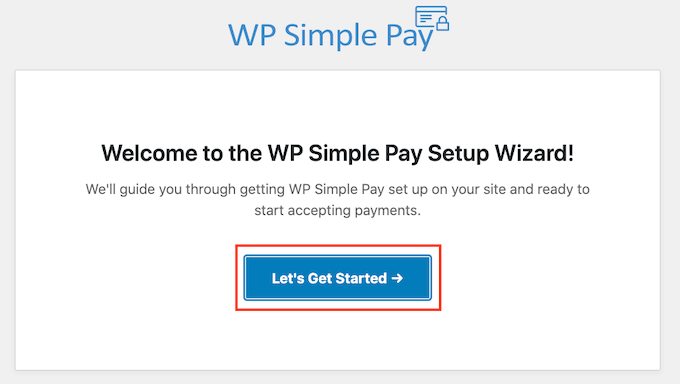
Pierwszym krokiem jest połączenie WP Simple Pay z kontem Stripe.
Jeśli nie masz jeszcze konta Stripe, nie martw się. Kreator konfiguracji przeprowadzi Cię krok po kroku przez proces tworzenia nowego konta.
Najpierw kliknij przycisk „Połącz z paskiem”.
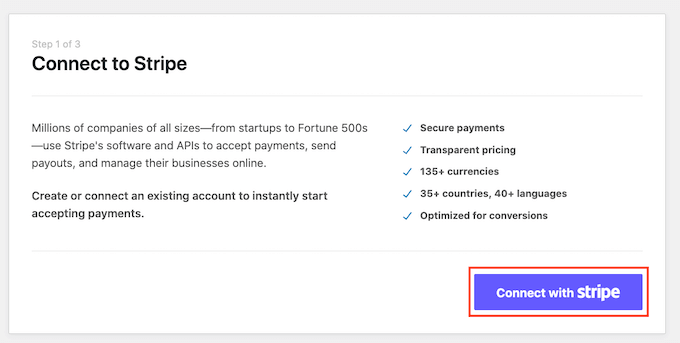
Na następnym ekranie WP Simple Pay poprosi o adres e-mail.
Jeśli jesteś już zarejestrowany w Stripe, upewnij się, że wpisałeś adres, który jest połączony z Twoim kontem Stripe.
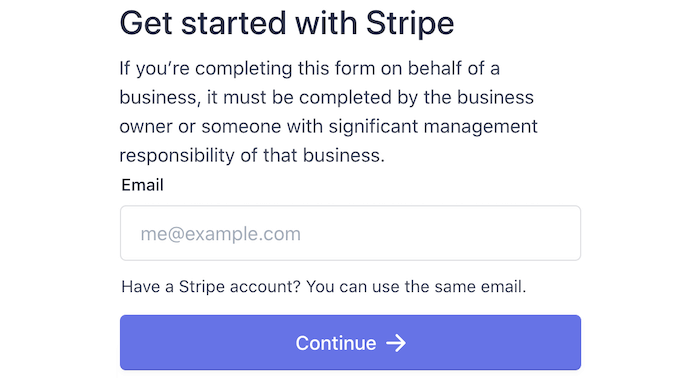
Nie masz konta Stripe? Następnie wpisz adres e-mail, którego chcesz użyć dla swojego nowego konta Stripe.
Następnie po prostu kliknij przycisk Kontynuuj.
WP Simple Pay sprawdzi teraz, czy istnieje konto Stripe powiązane z Twoim adresem e-mail. Jeśli znajdzie konto, WP Simple Pay poprosi o hasło Stripe.
Jeśli nie znajdzie konta, WP Simple Pay przeprowadzi Cię przez proces rejestracji w Stripe. Po prostu postępuj zgodnie z instrukcjami wyświetlanymi na ekranie, aby utworzyć konto i połączyć je z WP Simple Pay.
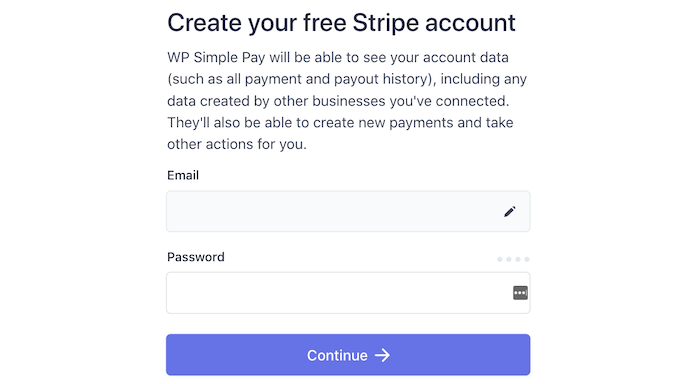
Po połączeniu WP Simple Pay i Stripe możesz utworzyć przycisk płatności.
Wystarczy kliknąć „Utwórz formularz płatności”.
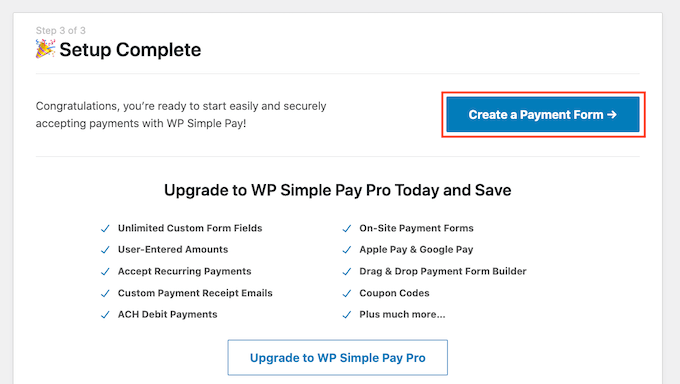
Możesz także utworzyć przycisk płatności, przechodząc do WP Simple Pay » Dodaj nowy .
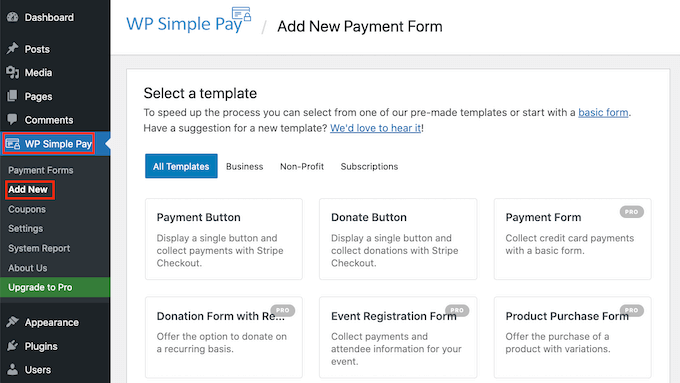
Teraz po prostu najedź myszą na szablon „Przycisk płatności”.
Następnie kliknij „Utwórz przycisk płatności”.
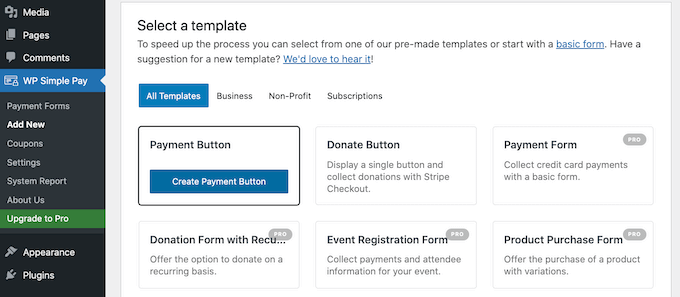
Teraz wpisz nazwę przycisku płatności w polu „Tytuł”.
Odwiedzający Twoją witrynę nie zobaczą tej nazwy, ponieważ służy ona wyłącznie do celów informacyjnych.
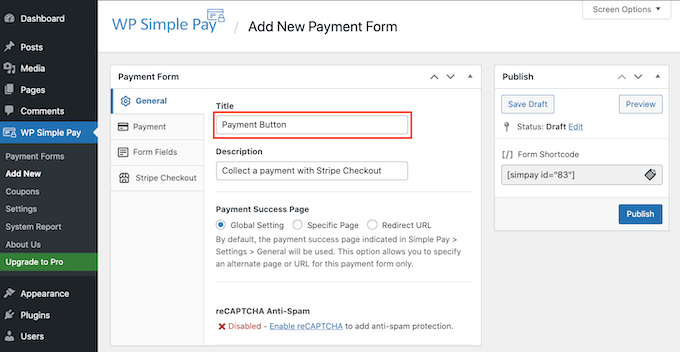
Możesz również dodać więcej szczegółów w polu Opis. Ponownie, WordPress nie pokaże tego odwiedzającym Twoją witrynę, ale może to być przydatne w celach informacyjnych.
Teraz wystarczy kliknąć kartę Płatność.
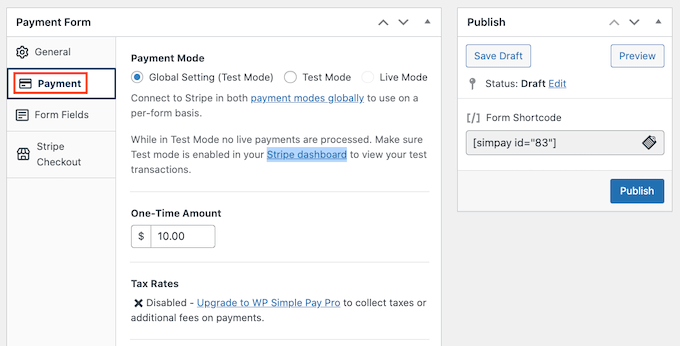
Tutaj możesz zdecydować, ile pieniędzy chcesz obciążyć przyciskiem płatności.
Śmiało i wpisz ten numer w polu „Kwota jednorazowa”.
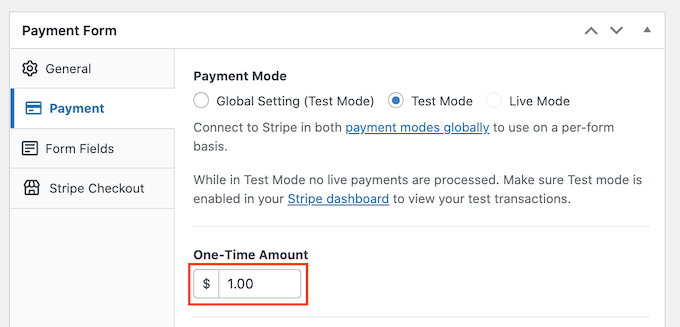
WP Simple Pay domyślnie używa waluty dolara.
Jeśli chcesz akceptować płatności w dowolnej innej walucie, przejdź do WP Simple Pay » Ustawienia . Następnie możesz wybrać zakładkę Ogólne » Waluta . Tutaj znajdziesz wszystko, czego potrzebujesz, aby zmienić domyślną walutę.
Następnie przewiń do sekcji Tekst przycisku.
To jest tekst, który WordPress pokaże na Twoim przycisku. Domyślnie WP Simple Pay używa opcji „Zapłać teraz” jako etykiety przycisku.
Aby to zmienić, po prostu wpisz nowy tekst w polu Tekst przycisku.
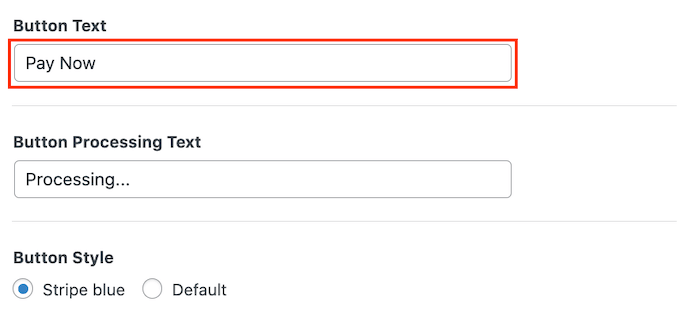
W tej sekcji możesz również zmienić tekst przycisku przetwarzania.
Jest to tekst, który WP Simple Pay wyświetli odwiedzającym podczas przetwarzania informacji o płatności.
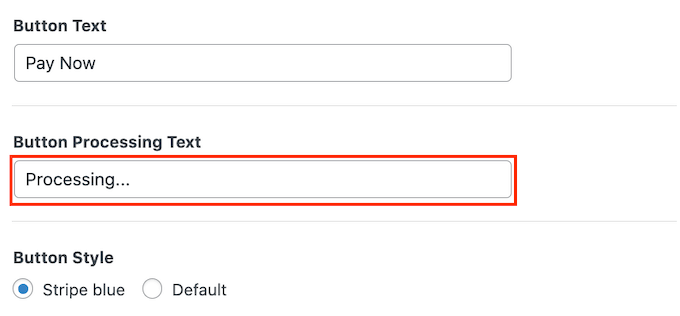
WP Simple Pay używa stylu przycisku motywu WordPress dla stylu przycisku „Domyślny”.
Inną opcją jest użycie stylu „Niebieski pasek”, który wykorzystuje gradient i zaokrąglone rogi.
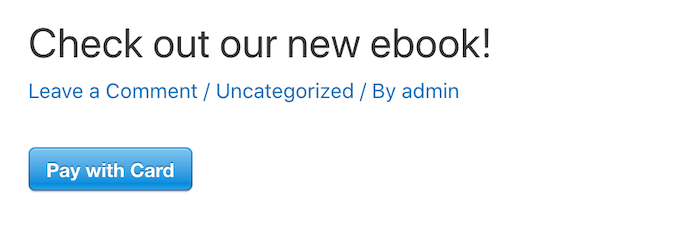
Wprowadzając te zmiany, możesz sprawdzić, jak przycisk płatności będzie wyglądał dla odwiedzających.
Aby wyświetlić podgląd gotowego produktu, kliknij przycisk Podgląd.
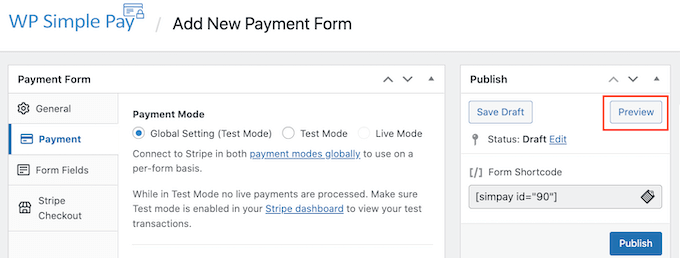
Gdy będziesz zadowolony z tego, co widzisz w podglądzie, nadszedł czas, aby dodać przycisk do swojej witryny WordPress.
Aby to zrobić, kliknij przycisk Opublikuj.
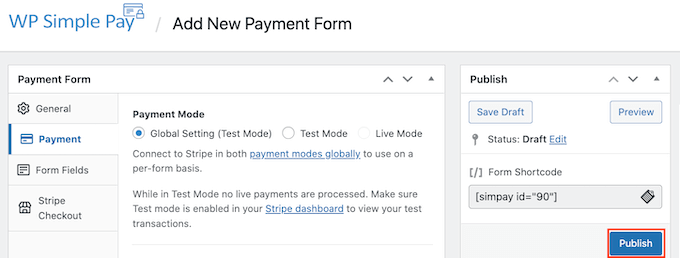
Możesz teraz dodać swój przycisk do dowolnej strony lub posta, aby akceptować płatności kartą kredytową w witrynie WordPress, w tym na stronach produktów i stronach docelowych. Możesz również dodać przycisk do dowolnego obszaru witryny, w którym są gotowe widżety.
Wszystko czego potrzebujesz to krótki kod, który WP Simple Pay tworzy automatycznie.
Aby pobrać ten kod, po prostu znajdź pole „Skrócony kod formularza”. Następnie kliknij przycisk „Kopiuj”.
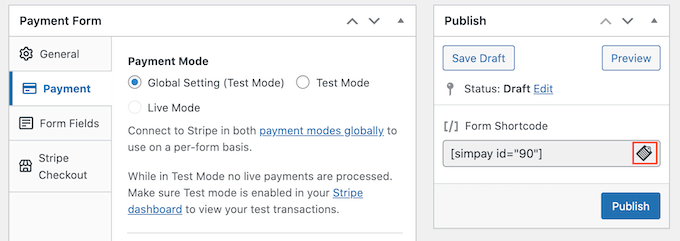
Możesz teraz wkleić ten krótki kod do dowolnej strony, posta lub obszaru widżetów. Aby uzyskać więcej informacji na temat umieszczania skrótu, zapoznaj się z naszym przewodnikiem na temat dodawania skrótu w WordPress.
Po wklejeniu tego skróconego kodu przycisk płatności pojawi się na Twojej stronie WordPress.
Zanim zaczniesz akceptować płatności, warto przetestować swój przycisk.
WP Simple Pay domyślnie tworzy nowy przycisk płatności w trybie testowym. Twoja witryna nie będzie przetwarzać żadnych płatności kartą kredytową, gdy jest w trybie testowym.
Aby potwierdzić, że WP Simple Pay jest obecnie w tym trybie, spójrz na pasek narzędzi na samej górze pulpitu WordPress. Powinieneś powiedzieć „Tryb testowy”.
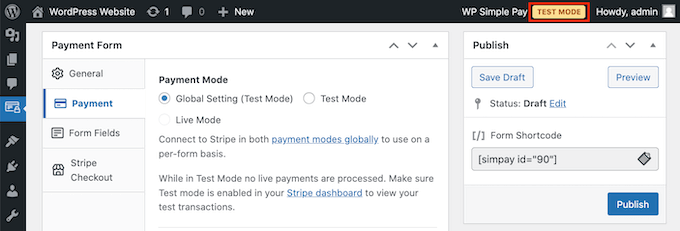
Jeśli przejdziesz do strony lub posta, w którym dodałeś ten przycisk, powinieneś również zobaczyć „Tryb testowy” bezpośrednio pod przyciskiem.
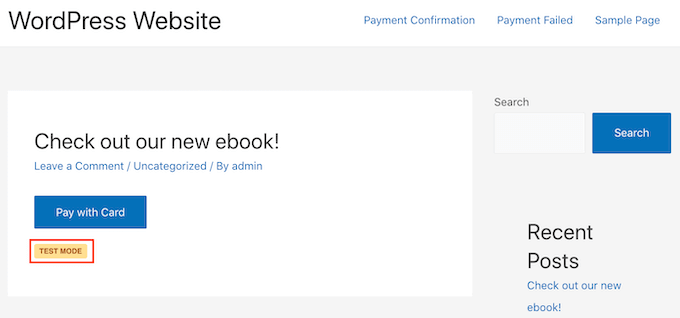
Jeśli chodzi o testowanie twojego przycisku, jest jeden problem.
Stripe domyślnie nie pokazuje płatności testowych! Na szczęście jest łatwe rozwiązanie.
Aby zobaczyć dane testowe, po prostu zaloguj się do pulpitu Stripe w nowej karcie. Następnie kliknij zakładkę Płatności.

Następnie wystarczy kliknąć suwak „Programiści” w prawym górnym rogu.
Pulpit nawigacyjny Stripe zaktualizuje się teraz, wyświetlając baner „Dane testowe”. Wszelkie płatności testowe pojawią się teraz w panelu Stripe.
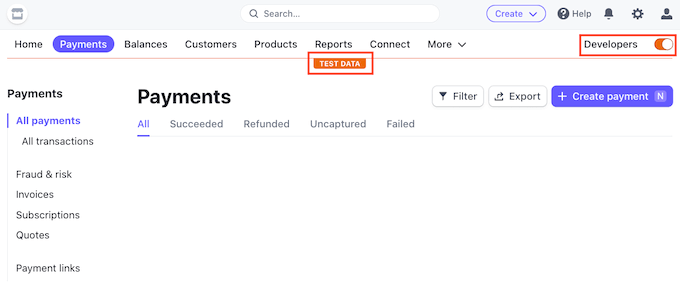
Jesteś teraz gotowy do przetestowania swojego przycisku.
Najłatwiej to zrobić, przełączając się z powrotem na swoją witrynę WordPress. Następnie przejdź do strony, na której dodałeś przycisk, aby akceptować płatności kartą kredytową.
Możesz teraz kliknąć ten przycisk. Następnie postępuj zgodnie z instrukcjami wyświetlanymi na ekranie, aby przesłać płatność testową. Po wysłaniu płatności testowej przejdź do pulpitu Stripe. Zobaczysz teraz swoją płatność testową na pulpicie nawigacyjnym.
Teraz, gdy sprawdziłeś, że wszystko działa płynnie, czas wyprowadzić przycisk z trybu testowego.
Po prostu przejdź do WP Simple Pay »Formularze płatności . Następnie możesz najechać myszą na przycisk płatności i kliknąć łącze Edytuj.
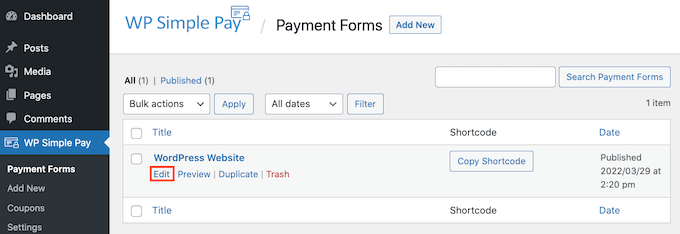
Znajdź kartę Płatność w menu po lewej stronie i kliknij ją.
Na koniec zaznacz pole „Tryb na żywo” w obszarze „Tryb płatności”.
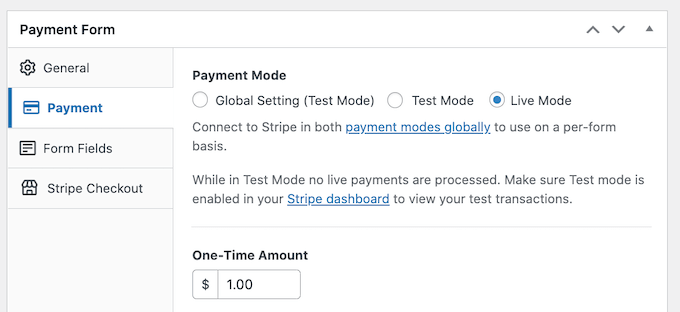
Nie zapomnij kliknąć przycisku „Aktualizuj” u góry ekranu, aby zapisać zmiany.
Teraz możesz odwiedzić swoją witrynę, aby zobaczyć przycisk płatności na żywo.
2. Akceptuj płatności kartą kredytową w WordPress za pomocą WPForms
Jeśli chcesz utworzyć prosty przycisk płatności, metoda WP Simple Pay pokazana powyżej jest doskonałym wyborem.
Czasami jednak możesz potrzebować zebrać więcej informacji od odwiedzających, tworząc formularz płatności.
Oznacza to, że będziesz potrzebować elastycznej i wydajnej wtyczki do tworzenia formularzy.
WPForms to najlepsza wtyczka do formularza kontaktowego WordPress. Możesz go użyć, aby szybko dodać dowolny formularz, w tym formularze płatności, do swojej witryny WordPress.
WPForms ma nawet mnóstwo szablonów płatności i kart kredytowych, które pomogą Ci szybko rozpocząć.
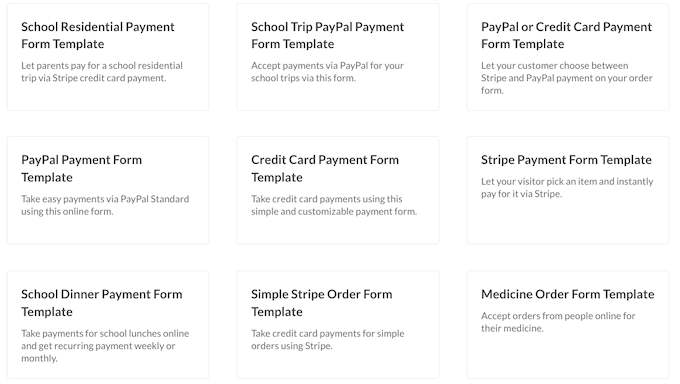
W tym samouczku użyjemy wersji WPForms Pro, ponieważ daje ona dostęp do dodatku Stripe Payments. Ten potężny dodatek pozwala akceptować płatności kartą kredytową w WordPress za pomocą popularnej bramki płatności Stripe.
Należy jednak pamiętać, że możesz również używać WPForms do akceptowania płatności kartą kredytową za pomocą Square, Authorize.net i PayPal. Polecamy Stripe, ponieważ używamy go jako naszego procesora płatności.
Najpierw musisz zainstalować i aktywować WPForms Pro. Jeśli potrzebujesz pomocy, zapoznaj się z naszym przewodnikiem, jak zainstalować wtyczkę WordPress.
Po aktywacji WPForms przejdź do WPForms »Ustawienia na pulpicie WordPress.
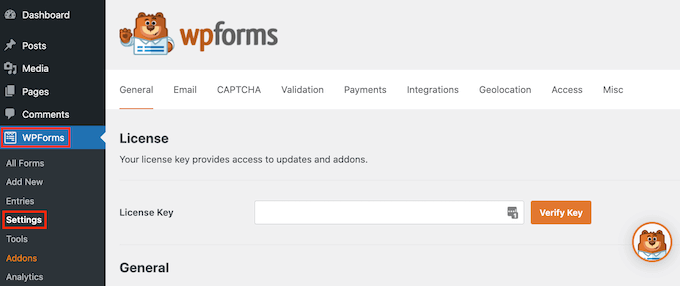
Możesz teraz wprowadzić swój klucz licencyjny w polu „Klucz licencyjny”. Znajdziesz ten klucz na swoim koncie WPForms.
Po aktywacji wtyczki core, czas zainstalować dodatek Stripe.
Na pulpicie WordPress przejdź do WPForms »Dodatki .
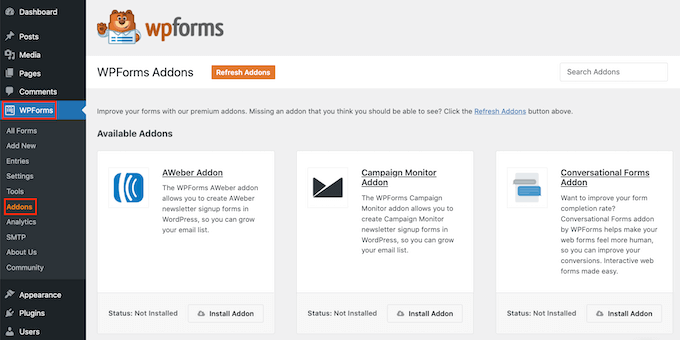
Po prostu przewiń, aż znajdziesz dodatek Stripe.
Następnie kliknij przycisk „Zainstaluj dodatek”.
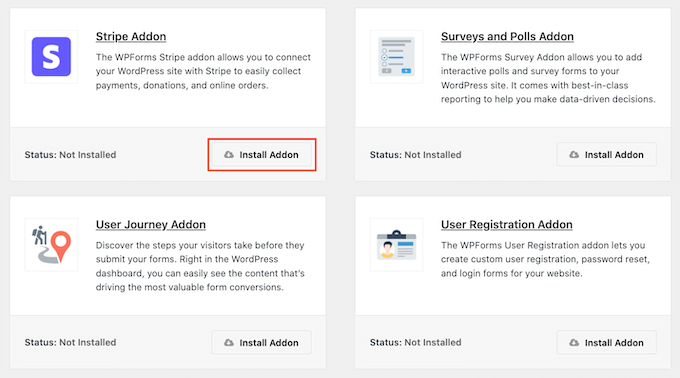
Następnie przejdź do WPForms »Ustawienia .
Następnie kliknij zakładkę Płatności.
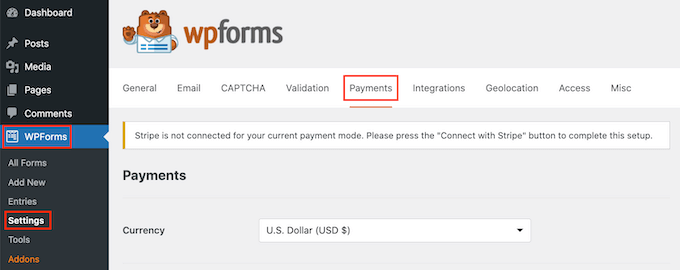
Domyślnie WPForms będzie pobierać płatności w dolarach amerykańskich.
Jeśli wolisz akceptować płatności w innej walucie, po prostu otwórz menu Waluta i wybierz z listy.
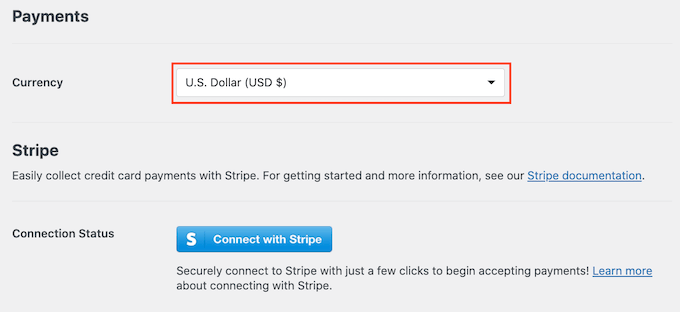
Następnym krokiem jest połączenie WP Simple Pay z kontem Stripe.
Aby nawiązać to połączenie, przewiń do sekcji Stan połączenia. Następnie po prostu kliknij przycisk „Połącz z paskiem”.
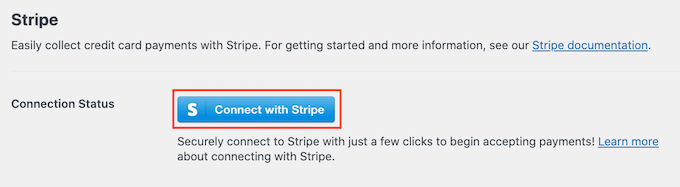
Spowoduje to otwarcie nowej karty. Możesz teraz postępować zgodnie z instrukcjami wyświetlanymi na ekranie, aby utworzyć nowe konto Stripe lub połączyć WPForms z istniejącym kontem Stripe.

Po pomyślnym połączeniu ze Stripe nadszedł czas, aby utworzyć formularz płatności. Aby to zrobić, przejdź do WPForms »Dodaj nowy .
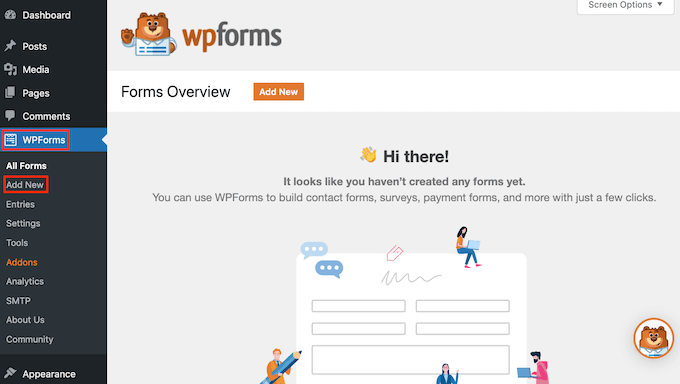
Możesz teraz wpisać nazwę formularza w polu „Nazwij swój formularz”.
Odwiedzający Twoją witrynę nie zobaczą nazwy, więc jest ona tylko w celach informacyjnych.

WPForms ma różne szablony, dzięki czemu możesz szybko rozpocząć i tworzyć wszelkiego rodzaju formularze. Ponieważ tworzymy formularz płatności, możesz wpisać „płatność” lub „karta kredytowa” w polu „Szablony wyszukiwania”.
Spowoduje to wyświetlenie wszystkich szablonów, które mają w tytule słowo „płatność” lub „karta kredytowa”.
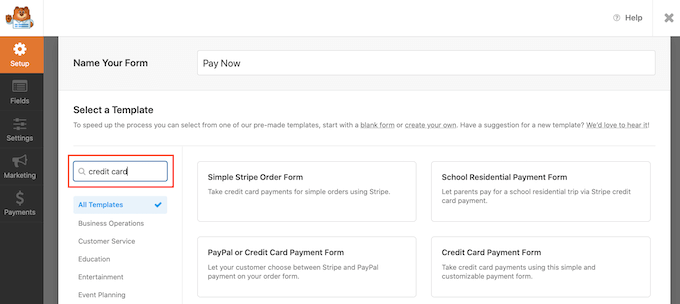
Aby przyjrzeć się szablonowi bliżej, po prostu najedź myszą na ten szablon.
Następnie kliknij przycisk Wyświetl demo.
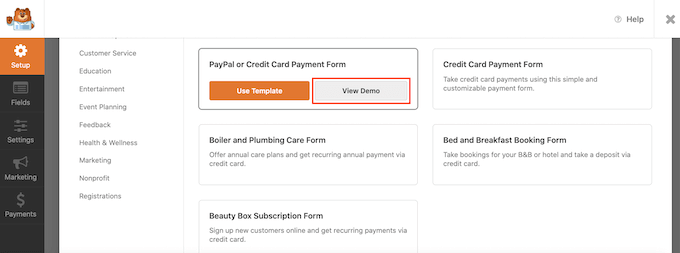
WPForms pokaże teraz ten szablon w nowej karcie.
Gdy znajdziesz projekt, którego chcesz użyć, kliknij przycisk Użyj szablonu. W tym samouczku użyjemy szablonu formularza płatności kartą kredytową.
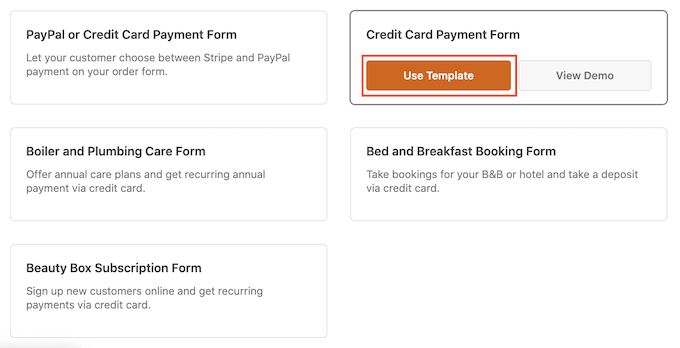
Wybrany szablon WPForms otworzy się teraz w nowej karcie, gotowy do dostosowania.
Formularz płatności kartą kredytową zawiera pola, w których klienci mogą wpisać swoje imię i nazwisko oraz adres e-mail. Zawiera również sekcję „Wybierz swój przedmiot”, w której odwiedzający mogą wybrać przedmiot, który chcą kupić.
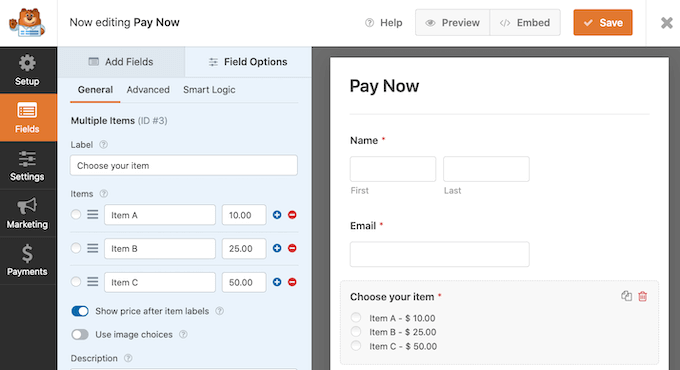
Możesz skorzystać z tej sekcji, aby zaoferować odwiedzającym wybór produktów lub usług.
Inną opcją jest umożliwienie odwiedzającym dostosowania jednego produktu. Na przykład możesz zaoferować tę samą koszulkę w różnych rozmiarach lub kolorach.
Aby dostosować tę sekcję, po prostu kliknij. Pasek boczny WPForms zostanie teraz zaktualizowany, aby pokazać wszystkie ustawienia dla tej sekcji.
Aby zmienić dowolny fragment tekstu, po prostu usuń tekst domyślny, a następnie wpisz słowo lub frazę, której chcesz użyć. Na przykład możesz usunąć „Wybierz swój produkt” i zastąpić go „Wybierz rozmiar koszulki”.
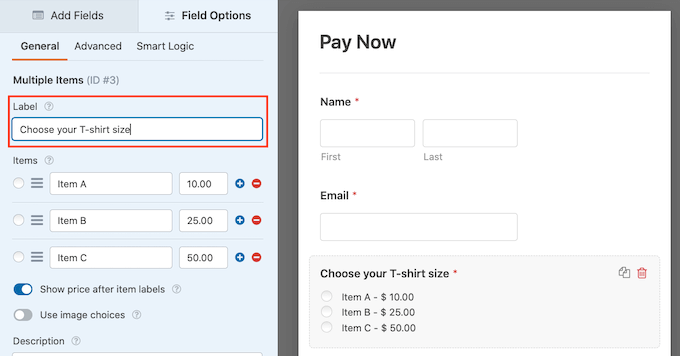
Możesz także zmienić cenę każdego przedmiotu.
Aby to zrobić, po prostu usuń numer zastępczy dla tego elementu. Możesz teraz wpisać nową kwotę w tym polu.
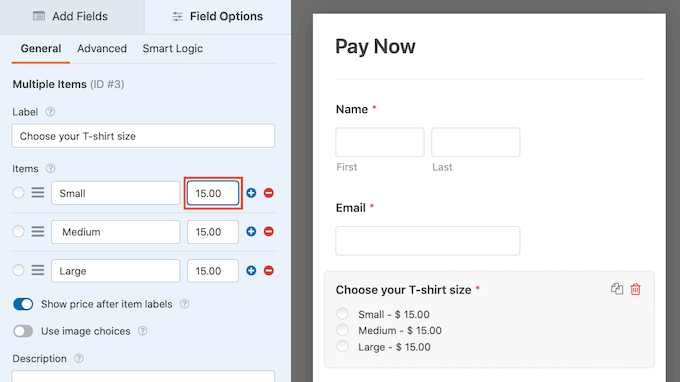
Możesz także zmienić tekst, którego WordPress używa do swoich elementów zastępczych, postępując zgodnie z tym samym procesem powyżej.
Domyślnie ten szablon pozwala odwiedzającym wybrać jeden z trzech elementów. Jeśli chcesz dodać więcej opcji, po prostu kliknij ikonę +.
Spowoduje to dodanie nowego „Elementu”, który możesz dostosować.
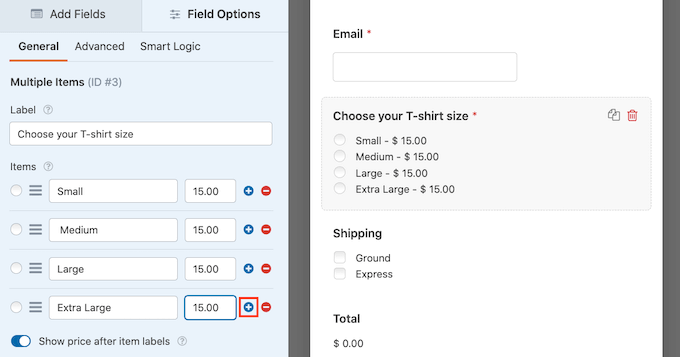
Aby usunąć element z tej sekcji, kliknij jego ikonę „-”.
Ta opcja zniknie z formularza płatności kartą kredytową.
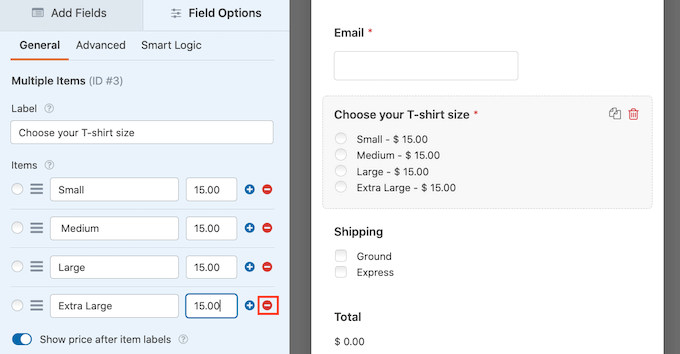
Następnie ten szablon oferuje odwiedzającym wybór metod wysyłki „Ziemnej” lub „Ekspresowej”.
Aby edytować tę sekcję, po prostu kliknij. Pasek boczny WPForms zostanie zaktualizowany, aby pokazać wszystkie ustawienia dla tej sekcji.
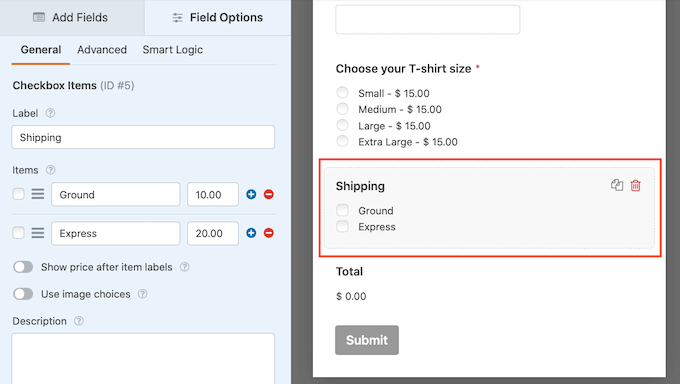
Możesz zmienić tekst zastępczy oraz dodawać i usuwać opcje wysyłki, postępując zgodnie z procesem opisanym powyżej.
Możesz również zmienić cenę dla każdej metody wysyłki. Jeśli chcesz zaoferować bezpłatną wysyłkę, możesz po prostu ustawić tę cenę na 0 USD.
Inną opcją jest całkowite usunięcie tej sekcji.
Aby usunąć dowolną sekcję z szablonu, po prostu najedź myszą na tę sekcję. Następnie kliknij ikonę kosza.
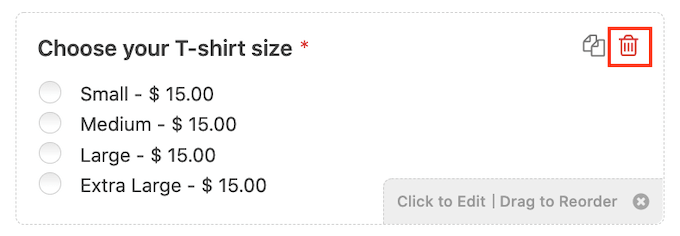
Następnie musisz dodać pole karty kredytowej Stripe do swojego formularza. W tym polu zostaną zebrane informacje o płatnościach klienta.
Aby dodać to pole, po prostu kliknij zakładkę „Dodaj pola”.
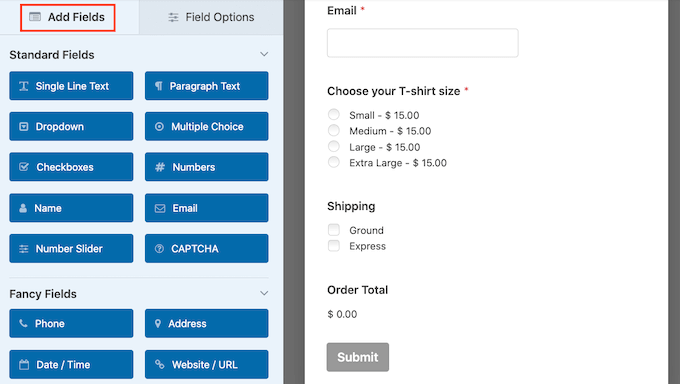
Następnie przewiń do sekcji Pole płatności.
Możesz teraz przeciągnąć pole karty kredytowej Stripe na miejsce w formularzu płatności.
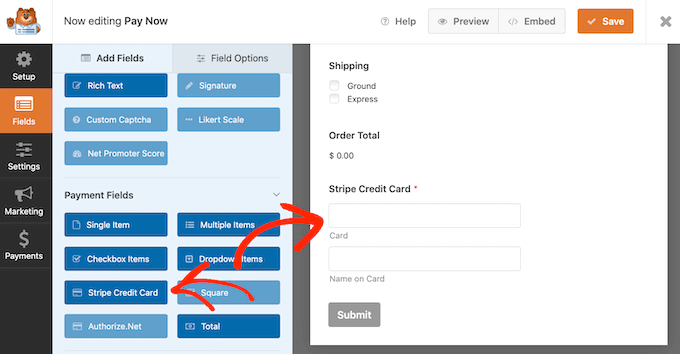
Możesz dodać do szablonu więcej pól, aby zebrać więcej informacji od odwiedzających, takich jak adres wysyłki lub numer telefonu. Po prostu powtórz powyższy proces, aby dodać nowe pola do formularza.
Możesz także zmienić kolejność, w jakiej te pola pojawiają się, używając funkcji przeciągania i upuszczania.
Teraz, gdy Twój formularz jest już skonfigurowany, włączmy płatności za ten formularz. Aby to zrobić, wystarczy kliknąć zakładkę „Płatności” w menu po lewej stronie, a następnie wybrać „Stripe”.

Następnie wystarczy zaznaczyć pole obok opcji „Włącz płatności Stripe”.
Możesz teraz wpisać opis w polu Opis płatności. Ten tekst pojawi się na wyciągu z karty kredytowej klienta.
Masz również możliwość wysłania potwierdzenia pocztą e-mail do swoich klientów. Aby utworzyć potwierdzenie e-mail, otwórz menu rozwijane Stripe Payment Receipt. Następnie możesz wybrać „E-mail”.
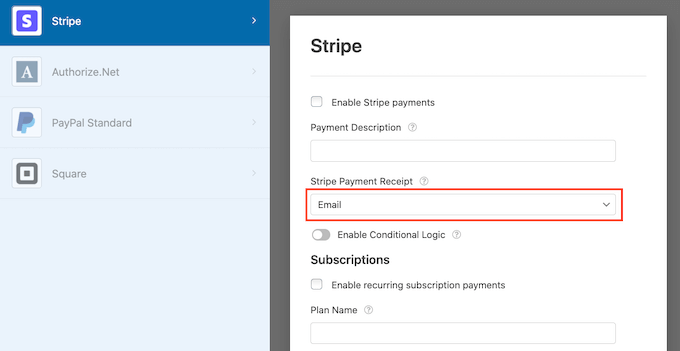
WPForms umożliwia również skonfigurowanie inteligentnej logiki warunkowej dla formularzy. W tym miejscu możesz pokazać lub ukryć pole formularza płatności na podstawie opcji wybranych przez klienta.
Na tym ekranie możesz także włączyć cykliczne płatności subskrypcyjne i wybrać okres cykliczny. Może to być przydatne przy tworzeniu subskrypcji i sprzedaży członkostwa.
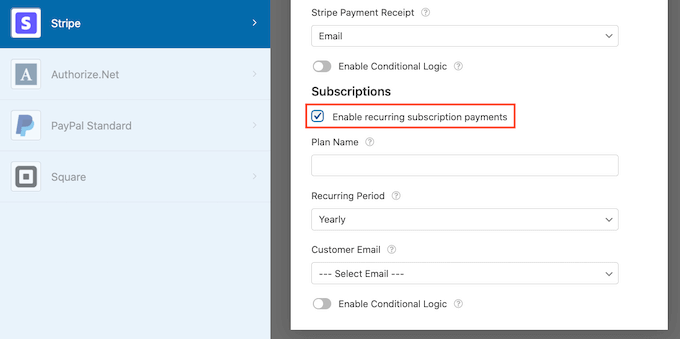
Następnie musisz włączyć przesyłanie formularzy AJAX, aby korzystać z pola karty kredytowej Stripe. Przesyłanie formularzy AJAX umożliwia klientom przesyłanie formularzy bez ponownego ładowania całej strony. Może to poprawić jakość obsługi klienta.
Aby włączyć przesyłanie AJAX, po prostu przejdź do Ustawienia » Ogólne .
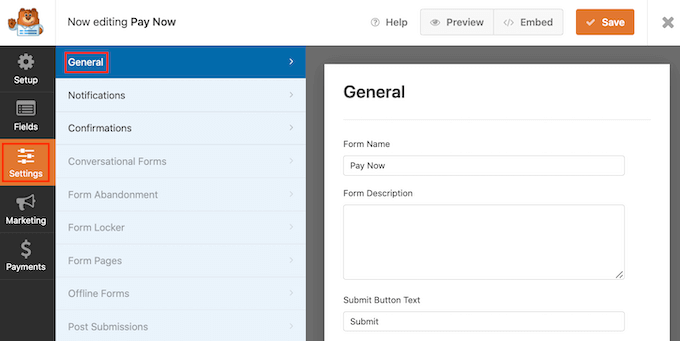
Następnie kliknij, aby rozwinąć sekcję Zaawansowane.
Na koniec zaznacz pole „Włącz przesyłanie formularzy AJAX”.
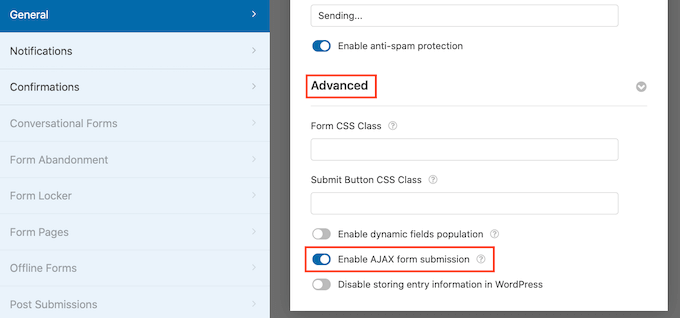
Gdy jesteś zadowolony z wyglądu formularza płatności kartą kredytową, czas zapisać zmiany.
Aby to zrobić, po prostu kliknij przycisk Zapisz u góry ekranu.
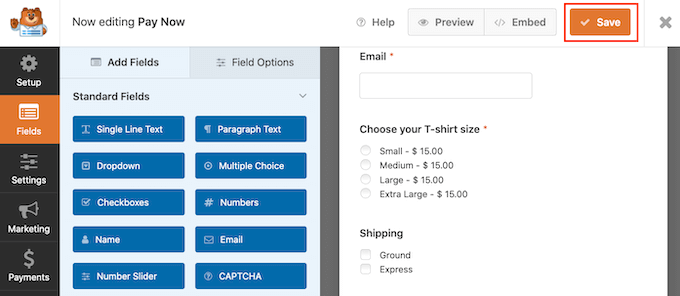
Następnym krokiem jest konfiguracja powiadomień formularza.
Za każdym razem, gdy klient wypełni formularz płatności, WPForms domyślnie wyśle wiadomość e-mail do administratora WordPress.
Czasami może być konieczne wysłanie tych e-maili na inny adres. Możesz nawet powiadomić wiele osób.
Jest to łatwe do zrobienia za pomocą WPForms. Aby dostosować powiadomienia e-mail, kliknij kartę Ustawienia. Następnie wybierz Powiadomienia.
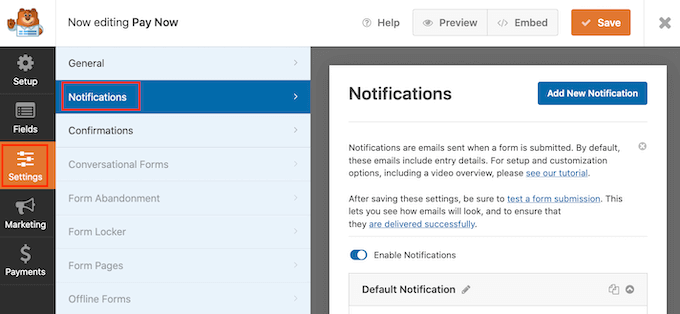
Na tym ekranie znajdź pole „Wyślij na adres e-mail”. Domyślnie jest to ustawione na admin_email. Jest to wartość dynamiczna, która mówi WordPressowi, aby korzystał z adresu e-mail administratora WordPress.
Możesz usunąć ten dynamiczny tekst i zastąpić go dowolnym innym adresem e-mail. Po prostu wpisz nowy adres w polu „Wyślij na adres e-mail”.
Jeśli chcesz wysłać e-mail do wielu osób, oddziel każdy adres przecinkiem.
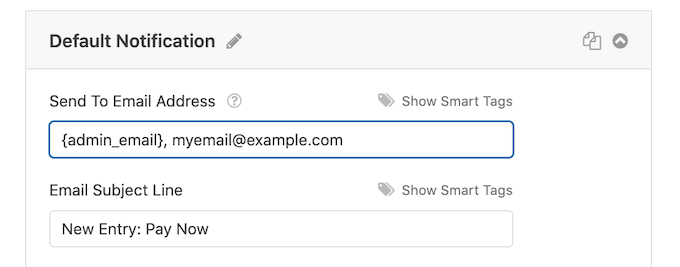
Możesz także edytować wiadomość e-mail. Na przykład prawdopodobnie będziesz chciał zmienić jego kopię i temat wiadomości e-mail.
Po utworzeniu tych e-maili upewnij się, że są wysyłane do skrzynki odbiorczej odbiorcy, a nie do folderu spamu.
Najlepszym sposobem na to jest skorzystanie z usług dostawcy usługi SMTP, aby poprawić dostarczanie wiadomości e-mail. Aby uzyskać więcej informacji, zapoznaj się z naszym przewodnikiem, jak naprawić problem z brakiem wysyłania wiadomości e-mail przez WordPress.
Możesz również wysłać osobne powiadomienie do swoich klientów. Możesz na przykład potwierdzić zakup lub wysłać wiadomość z podziękowaniem. WPForms wyśle ten e-mail automatycznie za każdym razem, gdy klient prześle formularz płatności.
Aby wysłać e-mail do klientów, kliknij przycisk „Dodaj nowe powiadomienie”.
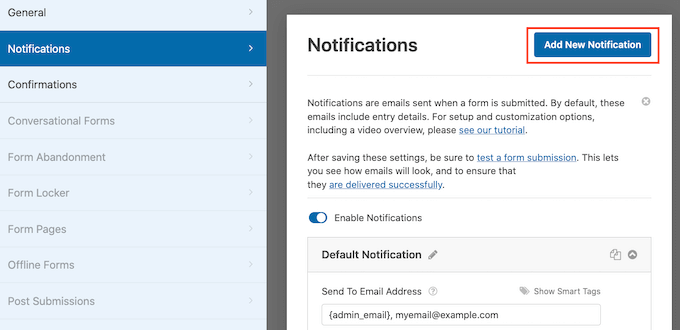
WPForms poprosi o podanie nazwy tego powiadomienia. Nazwijmy to „Powiadomieniem dla klienta”.
Następnie WPForms pokaże wszystkie pola powiadomień, które możesz dostosować.
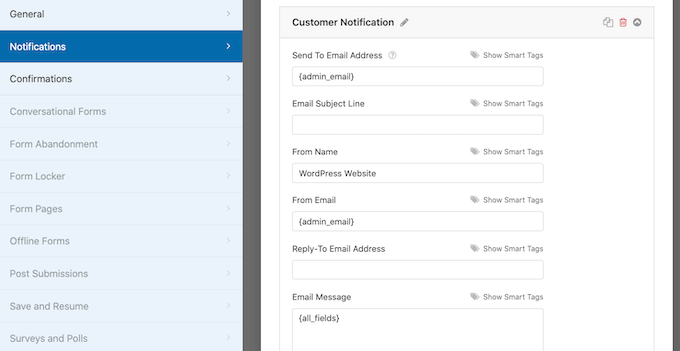
Aby upewnić się, że WPForms wyśle to powiadomienie na właściwy adres, kliknij link „Pokaż inteligentne tagi” obok opcji „Wyślij na adres e-mail”.
Następnie po prostu wybierz pole „E-mail”. Dzięki temu WPForms może korzystać z adresu e-mail podanego przez klienta podczas dokonywania płatności.
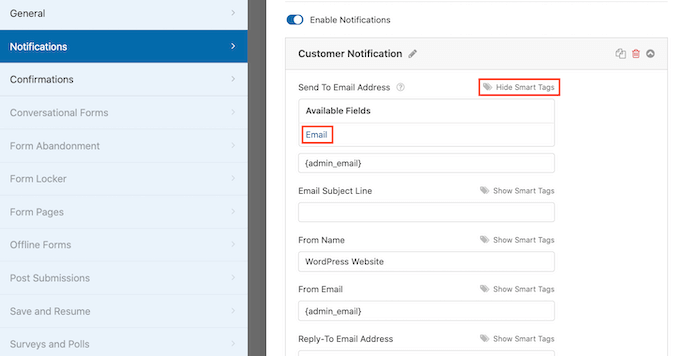
Możesz teraz dostosować resztę wiadomości e-mail z powiadomieniem. Na przykład możesz chcieć zmienić wiersz tematu lub dodać więcej tekstu do wiadomości e-mail.
Możesz także spersonalizować wiadomość e-mail za pomocą tagów inteligentnych. Na przykład możesz dodać imię i nazwisko klienta lub informacje o produkcie, który właśnie kupił.
Następnie możesz przejść do zakładki „Potwierdzenia”.
WPForms używa „Wiadomości” jako opcji domyślnej. Oznacza to, że Twoja witryna będzie wyświetlać wiadomość z podziękowaniem za każdym razem, gdy klient prześle formularz płatności.
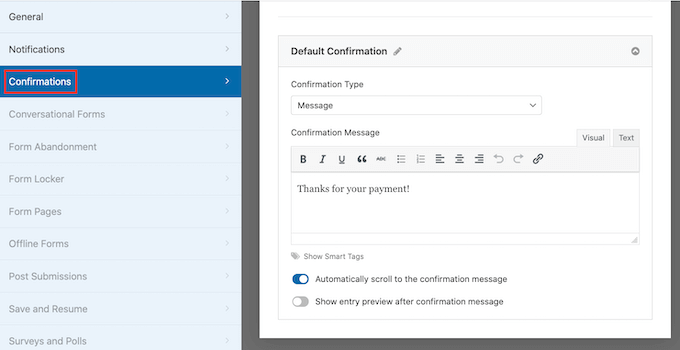
Zamiast pokazywać komunikat, możesz chcieć pokazać konkretną stronę lub przekierować klientów na inny adres URL.
Aby wprowadzić tę zmianę, po prostu otwórz menu rozwijane „Typ potwierdzenia”. Możesz teraz wybierać spośród dostępnych opcji.
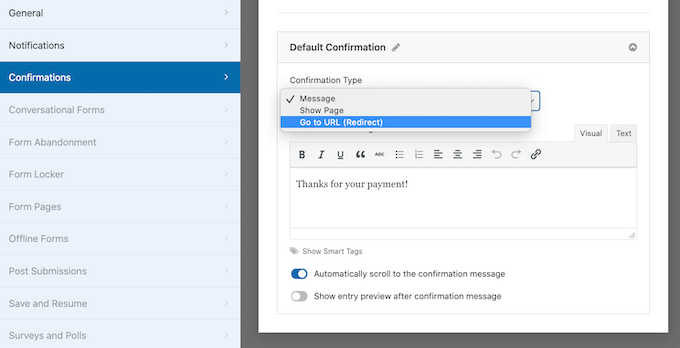
Ostatnim krokiem jest dodanie tego formularza do witryny WordPress.
Aby dodać go do posta, po prostu otwórz post na blogu, który chcesz edytować.
Następnie kliknij ikonę plusa (+).
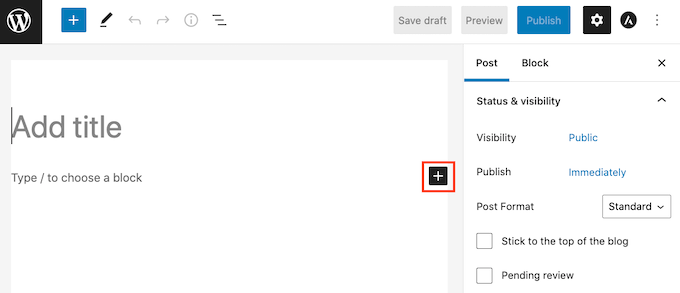
W wyskakującym okienku wpisz „WPForms”, aby znaleźć właściwy blok.
Po kliknięciu bloku WPForms zostanie on dodany do Twojej strony.
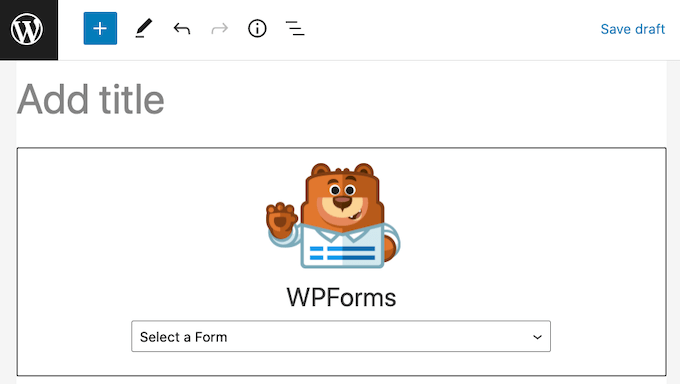
W nowym bloku kliknij, aby otworzyć menu rozwijane.
Zobaczysz teraz listę wszystkich formularzy, które utworzyłeś za pomocą WPForms. Po prostu kliknij, aby wybrać formę płatności.
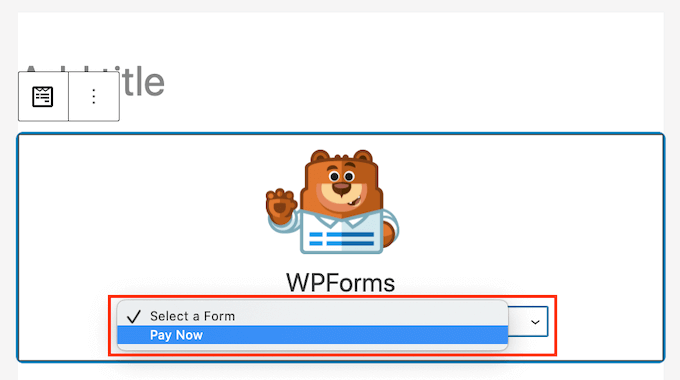
Jeśli jesteś zadowolony z wyglądu formularza, możesz opublikować lub zaktualizować stronę.
Teraz możesz odwiedzić swoją witrynę, aby zobaczyć swój formularz na żywo. Możesz zacząć akceptować płatności kartą kredytową w swojej witrynie WordPress.
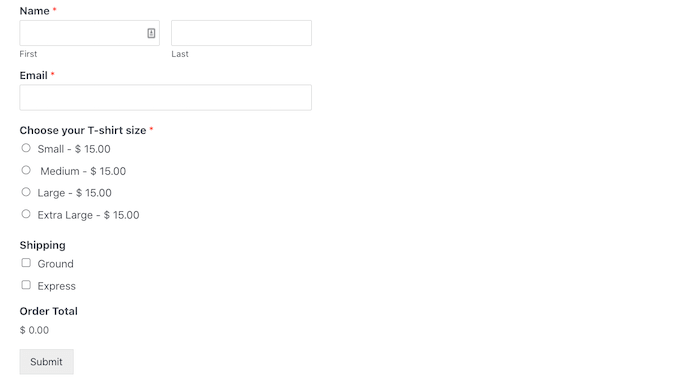
Metoda 3. Dodatkowe sposoby akceptowania płatności kartą kredytową w WordPress
Chociaż zarówno WP Simple Pay, jak i WPForms są najprostszymi sposobami akceptowania płatności kartą kredytową w WordPress, niektórzy użytkownicy mogą mieć inne potrzeby.
Na przykład możesz chcieć założyć sklep internetowy, aby sprzedawać produkty fizyczne, sprzedawać e-booki, sprzedawać kursy online, a nawet przyjmować darowizny.
W takich przypadkach możesz potrzebować w pełni funkcjonalnego rozwiązania dla konkretnego przypadku użycia:
- MemberPress – to świetne rozwiązanie, gdy chcesz sprzedawać kursy online lub członkostwa. Ma sposoby akceptowania płatności kartą kredytową za pomocą Stripe i Authorize.net
- Łatwe pobieranie cyfrowe — jest to idealne rozwiązanie do sprzedaży cyfrowych plików do pobrania, takich jak e-booki, muzyka, oprogramowanie i nie tylko. EDD pozwala akceptować karty kredytowe, a także mieć wiele opcji płatności w koszyku.
- WooCommerce – jest to popularna wtyczka WordPress eCommerce, która pozwala sprzedawać fizyczne produkty online. WooCommerce pozwala również akceptować płatności kartą kredytową.
Mamy nadzieję, że ten artykuł pomógł Ci dowiedzieć się, jak łatwo akceptować płatności kartą kredytową w witrynie WordPress. Możesz również zapoznać się z naszą listą niezbędnych wtyczek WordPress dla witryn biznesowych lub zapoznać się z naszym przewodnikiem, jak utworzyć biuletyn e-mail we właściwy sposób.
Jeśli podobał Ci się ten artykuł, zasubskrybuj nasz kanał YouTube dla samouczków wideo WordPress. Możesz nas również znaleźć na Twitterze i Facebooku.
Wpis Jak łatwo akceptować płatności kartą kredytową w witrynie WordPress po raz pierwszy pojawił się na WPBeginner.
